Win10下安装pytorch
以下安装都基于conda。如果未安装conda,可以参考第二部分。
cuda+pytorch
本文主要是记录一些安装时的关键点。具体安装时,还需要结合下面两个教程进行:
1. Windows下pytorch-gpu安装以及CUDA详细安装过程 附带各个版本安装包;
2. Pytorch安装(CUDA11.1)

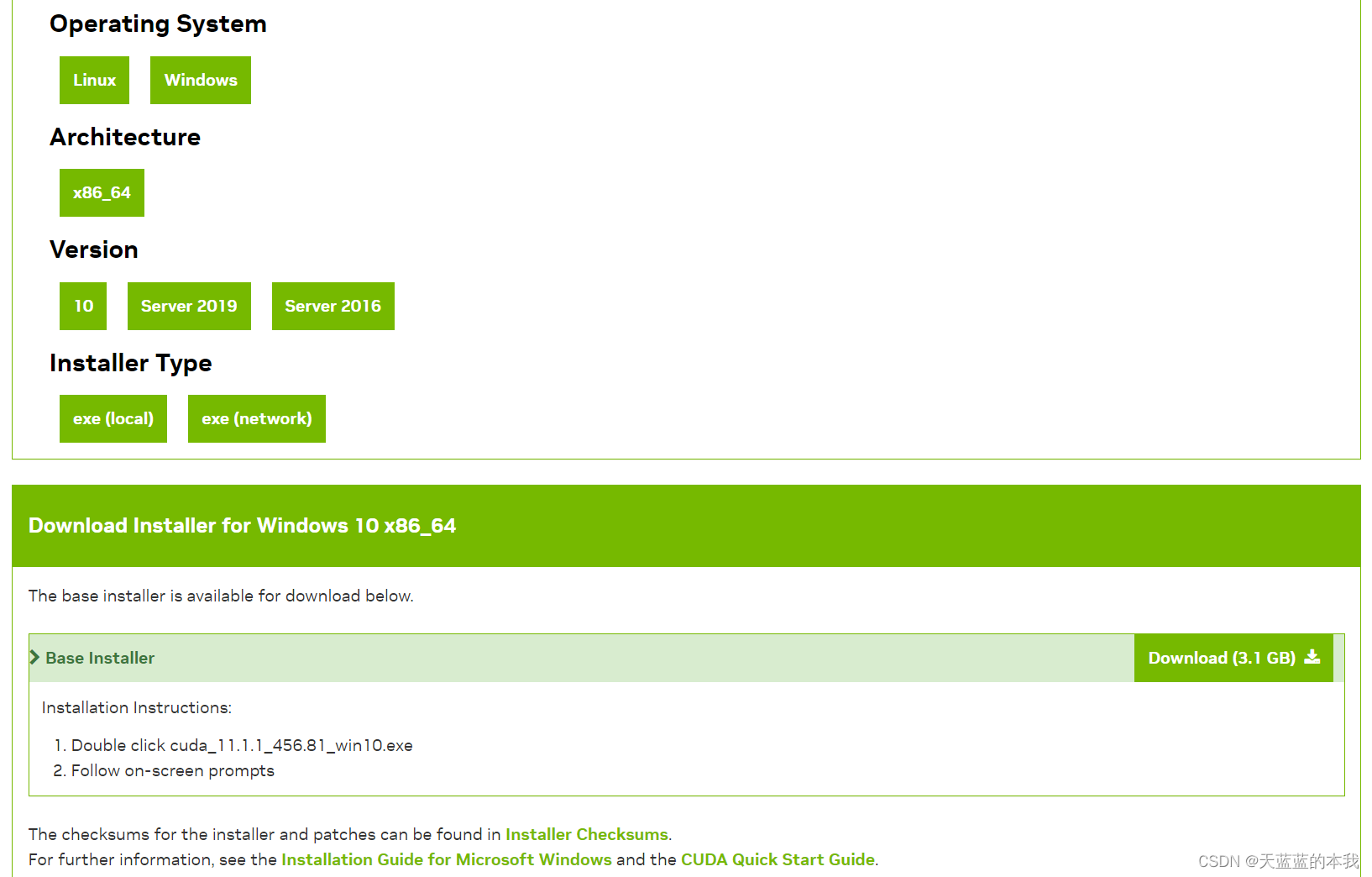
需要版本匹配(可以在https://developer.nvidia.com/cuda-downloads查看)。经过对照,我的电脑安装的cuda和cudnn版本:
cuda: https://developer.nvidia.com/cuda-11.1.1-download-archive。 历史版本
cudnn: https://developer.nvidia.com/rdp/cudnn-download。历史版本


上面查出的CUDA版本可能不准,如果你曾安装过其他的NVIDIA开发包的话(我就是这样,安装的是11.14.xx,这儿就显示了,导致我查到的pytorch版本不正确。最新一次安装,将cuda-11.1.1版本安装在了一个12.0版本的NVIDIA CUDA上,目测因为cuda是只与平台有关)。如果安装过,去程序和功能中删除自己曾经安装的就好了。
安装NVIDIA驱动的方法就不赘述了。可参见上面链接。
接下来使用conda配置环境:
conda create -n pytorch python=3.7.9 创建环境
conda activate pytorch 激活环境
conda install pytorch=1.8.0 torchvision=0.9.0 cudatoolkit=11.1 -c pytorch 安装pytorch,试了很多方法,加上这个-c容易成功。
不加-c不容易成功,我使用清华和ustc源下载时会报没有响应的torchvision版本。如果此时连不上外网,还可以试一下把已有的env下的conda环境拷贝到新机子的env下,具体可参考Anaconda环境迁移:直接将之前搭建好的环境从一个机子迁移到另一个机子。
>>> python
>>> import torch
>>> torch.cuda.is_available()
True
【如果报错】正常情况下,如果安装了NVIDIA驱动,那么上面查看NVIDIA版本也可以在cmd使用nvidia-smi命令。但是,如果该命令报错不是内部或外部命令,也不是可运行的程序或批处理,那么可能需要重新安装驱动,也可能不需要(先看下C:\Program Files\NVIDIA Corporation\NVSMI是否有这个程序)。参考解决nvidia-smi不是内部或外部命令,也不是可运行的程序或批处理问题。
驱动下载地址:https://www.nvidia.cn/Download/index.aspx?lang=cn
小米笔记本驱动下载地址:https://www.mi.com/service/notebook/drivers
安装一些常用包
pip install tqdm==4.64.1 matplotlib==3.0.3 pillow==6.2.2 numpy==1.21.6
miniconda
安装参考: windows中安装miniconda与环境配置
- 基本步骤如下
- 首先,安装pycharm(腾讯管家就能下),安装miniconda。
- 其次,添加系统路径。
E:\software\MiniConda,E:\software\MiniConda\Scripts,E:\software\MiniConda\Library\bin。然后,可以Win+R输入cmd调出命令行窗口,然后输入conda看到一些提示词。 - Pycharm: 创建新项目-选
Existing interpreter-添加解释器处选conda environment-解释器:E:\software\MiniConda\python.exe,执行器:E:\software\MiniConda\Scripts\conda.exe. - File-setting-Plugins-查询"Chinese",安装“Chinese Language Pack”
配置源:Anaconda配置国内镜像源
(base)
conda config --add channels https://mirrors.tuna.tsinghua.edu.cn/anaconda/pkgs/free/
conda config --add channels https://mirrors.tuna.tsinghua.edu.cn/anaconda/pkgs/main/
conda config --add channels https://mirrors.tuna.tsinghua.edu.cn/anaconda/cloud/conda-forge/
conda config --add channels https://mirrors.ustc.edu.cn/anaconda/pkgs/main/
conda config --add channels https://mirrors.ustc.edu.cn/anaconda/pkgs/free/
conda config --add channels https://mirrors.ustc.edu.cn/anaconda/cloud/conda-forge/
设置搜索时显示通道地址
(base) C:\Users\ItsMe>conda config --set show_channel_urls yes
(base) C:\Users\ItsMe>conda config --show channels
pip用-i指定国内镜像源
pip install opencv -i https://mirrors.aliyun.com/pypi/simple/
常用pip安装镜像:
清华:https://pypi.tuna.tsinghua.edu.cn/simple
阿里云:https://mirrors.aliyun.com/pypi/simple/
中国科技大学: https://pypi.mirrors.ustc.edu.cn/simple/
华中理工大学:https://pypi.hustunique.com/
山东理工大学:https://pypi.sdutlinux.org/
豆瓣:https://pypi.douban.com/simple/
配置pip文件pip -v config list可以查看文件在哪儿。C:\Users\ItsMe\pip
Linux安装pytorch
Linux版相对简单。首先查看cuda版本(右上角)。我的是10.2.
nvidia-smi
然后安装anaconda,记得加入系统路径,然后重新编译:
echo 'export PATH="~/anaconda3/bin:$PATH"' >> ~/.bashrc
source ~/.bashrc
这样,最后就可以在命令行直接使用conda xxx了。当然,pycharm也可以这样:
echo 'export PATH="~/pycharm-community-2021.2.2/bin:$PATH"' >> ~/.bashrc
source ~/.bashrc
这样,就可以直接在命令行输入pycharm.sh启动pycharm了。然后,就可以创建一个环境,配置torch了。
conda create -n torch python=3.7
conda activate torch
(torch) conda install pytorch torchvision cudatoolkit=10.2 -c pytorch
最后这个安装一定要用-c pytorch,这味儿才正宗(别问我怎么知道的)。至于下哪个版本,结合版本和官网,就可以确定了。
修改pytorch版本
conda install pytorch==1.8.0 torchvision==0.9.0 torchaudio==0.8.0 cudatoolkit=10.2 -c pytorch当然,我是照例不需要torchaudio的。






















 2442
2442











 被折叠的 条评论
为什么被折叠?
被折叠的 条评论
为什么被折叠?








